Обработки информации
| Вид материала | Учебник |
- Рабочая программа По дисциплине «Цифровые методы обработки аудио визуальной информации», 267.73kb.
- Рабочая программа По дисциплине «Основы обработки визуальной информации» По специальности, 230.56kb.
- Программы для просмотра Web-страниц, работы с электронной почтой, скачивания информации,, 25.58kb.
- Реферат по дисциплине «Поиск и обработка экономической информации» на тему: «Автоматизированных, 153.2kb.
- Рабочей программы учебной дисциплины (модуля) Основы математической обработки информации, 44.43kb.
- Примерный перечень вопросов к экзамену по дисциплине «Технологии автоматизированной, 18.17kb.
- Темы выпускных квалификационных работ по специальности 230103 «Автоматизированные системы, 99.21kb.
- И. А. Защита информации в субд. Лекция, 137.23kb.
- Организация эис по обработке банковской информации общая характеристика технологии, 8.72kb.
- Рабочая программа дисциплины «Автоматизированные системы обработки экономической информации», 306.21kb.
9. ПРОГРАММЫ ПЕРЕВОДА ТЕКСТОВ И ЭЛЕКТРОННЫЕ СЛОВАРИПерсональный компьютер позволяет решить задачу перевода иностранного текста (английский, немецкий и т.д.) на русский язык и обратно. Одной из распространенных программ, наиболее часто применяемой для выполнения этого вида работ, является «Stylus»81 фирмы «Промт», которая позволяет получить на выходе читаемый (связанный по смыслу) текст. Существуют версии этой программы для OC DOS и Windows. Д  ля запуска « Stylus» для Windows используйте кнопку «Пуск» - программы - Stylus для Windows или значок программы на панели Микрософт офис. ля запуска « Stylus» для Windows используйте кнопку «Пуск» - программы - Stylus для Windows или значок программы на панели Микрософт офис.Для начала работы закройте окно с советом дня, и используйте инструмент или команду меню "создать". Программа предложит вам выбрать направление перевода с английского языка на русский, или с русского на английский (при работе с уже введенным текстом можно использовать команду меню - перевод - изменить направление). Для выбора щелкните на нужной позиции в окне диалога и подтвердите свой выбор используя кнопку « ОК». Рабочая область программы состоит из окна разделенного на две части:
Текст в поле ввода можно скопировать через буфер обмена из другой программы или набирать "оригинал" вручную с помощью клавиатуры. Для получения перевода используйте команду меню: перевод - весь текст или инструменты. После выбора команды во вторую часть рабочего поля будет помещен перевод, который вы сможете сохранить на диске в виде файла (меню - файл - сохранить) или скопировать в буфер обмена для обработки, например в текстовом редакторе WORD. Программу STYLUS можно применять для «основного» перевода текста на английский, немецкий и другие языки. Переведенный текст требует небольшой доработки (правки), так как в словаре может не оказаться определенных слов или их синонимов. Для перевода текстов с использованием различных терминов вам потребуются специализированные словари (например, медицинский или математический). Как вы уже догадались, основу программы составляет словарь82. Компьютер только "сравнивает" слова и словоформы, зато делает это очень быстро. Вопросы и задания:
10. ТЕЛЕКОММУНИКАЦИИИзучая технологии обработки и подготовки различной информации с помощью компьютера, мы уже успели убедиться, что электронные документы нужны не только их создателю. И отчет, и деловое письмо, и результаты расчетов, разумеется, необходимы и другим людям. Созданные нами документы обладают удивительно полезным свойством: легкостью редактирования. Вопросы передачи информации другим пользователям становятся еще более актуальными при совместном решении различных задач и обмене информацией. ЛОКАЛЬНАЯ СЕТЬЕсли компьютеры находятся недалеко друг от друга, их можно соединить в «Сеть». Для этих целей применяют или коаксиальный кабель, очень похожий на телевизионный, либо специальный провод, называемый "витая пара". Для самых «скоростных» соединений применяют оптоволокно, где данные передаются с помощью световодов. Потребуются еще и специальные "сетевые платы", и соответствующее программное обеспечение. Такое соединение называется "локальной вычислительной сетью" или ЛВС. Но локальная сеть потому и называется локальной, так как действует в пределах одного здания или стоящих рядом. Для передачи информации на большое расстояние, большинство пользователей персональных компьютеров применяют возможности телефонной связи. Но связать «напрямую» два компьютера нельзя, т.к. необходимо специальное устройство, которое преобразует их язык (а это, если вы помните, поток нуликов и единичек) в телефонные сигналы и наоборот. МОДЕМ И ЕГО ВОЗМОЖНОСТИПреобразование цифровых сигналов в телефонные называется "модуляцией", а телефонных в цифровые - "демодуляцией". Поэтому соответствующие устройства и называются модемами (МОдуляция + ДЕМодуляция). Модем83 может "набирать" номер или "снимать трубку" на входящий звонок. Установление связи между двумя модемами производится с помощью терминальной программы (например терминал WINDOWS). Для управления модемом используются команды начинающиеся с букв AT (могут быть или только строчными, или только прописными латинскими буквами), вот только некоторые из них:
Аналогичные команды доступны из меню терминальной программы. Для того, чтобы сеанс "связи" состоялся, нужно специально договариваться, одновременно запускать программу связи, использовать один и тот же протокол (читай: язык, на котором говорят модемы), мучительно ждать, пока закончится процесс передачи или приема информации. А если учесть еще и стоимость междугородней связи, становится совершенно ясно, что прямое использование телефонной сети возможно только для передачи небольших объемов информации. ГЛОБАЛЬНЫЕ КОМПЬЮТЕРНЫЕ СЕТИВыходом из такого положения явилось создание глобальных компьютерных сетей, буквально перевернувших наше представление об обмене информацией. Мощные круглосуточно работающие компьютеры (серверы), которые находятся во многих городах и соединены между собой не только обычными телефонными проводами, но и специально проложенными кабелями для цифровой связи и даже спутниковыми каналами связи. Такая система и называется "глобальной компьютерной сетью". А зачем тогда модем, спросите Вы, ведь можно подключиться к серверу, с помощью локальной сети? И так, наши ответы:
Да и прокладывать к себе домой несколько километров дорогостоящего кабеля решиться не каждый. Вот поэтому существуют крупные компании, предоставляющие доступ к объединению глобальных информационных сетей, называемых сейчас Интернет (совокупность сетей). Обратившись к поставщику услуг (провайдеру) и заключив договор84, мы сможем, используя модем принимать и передавать сообщения электронной почты, просматривать WWW странички (иначе говоря «путешествовать» по электронной паутине), переписывать свежие драйвера с сайтов производителей оборудования, участвовать в конференциях. Но обо всем по порядку. ЭЛЕКТРОННАЯ ПОЧТАДля того чтобы воспользоваться услугами электронной почты, или E-Mail необходимо получить (а еще точнее, - зарегистрировать) на сервере провайдера или бесплатном ресурсе, например ссылка скрыта , электронный почтовый ящик. После регистрации Вам будет присвоено имя пользователя и пароль. Совокупность имени пользователя и имени сервера образуют адрес электронной почты, например: cwr@inbox.ru или cwr@mail.ru. Значком @, как правило, отделяется идентификатор конечного пользователя от имени почтового сервера. Естественно, физически ваш ящик представляет собой область на жестком диске, то есть "винчестере". Поскольку серверы компьютерной сети работают круглосуточно, нет никакой необходимости договариваться с кем-либо о приеме и передаче сообщений. Достаточно связаться по модему в удобное для вас время с сервером, получить свою почту85 и отправить собственные сообщения (электронные документы). Стоит напомнить и об основных типах подключения к Сети:
WWW ИЛИ ЭЛЕКТРОННАЯ ПАУТИНАНо передавать и принимать можно не только письма (сообщения), а и посылки (файлы), или даже целые контейнеры информации. Как вы помните, электронные документы - это не только странички текста, но и картинки, и базы данных, и электронные таблицы, и файлы с мультипликацией, и даже оцифрованный звук. Представьте себе рекламный буклет, полный не только текста и картинок, но и мультиков со звуком! Ну а чтобы такой электронный буклет можно было удобно листать, воспользовались довольно старой идеей гипертекстовых документов. Гипертекстовая страничка внешне представляет собой обычный текст, в котором отдельные слова и картинки выделены особо. Это означает, что "под" этими элементами страницы находятся ссылки на другие электронные документы или даже на целые программы, которые будут выполнены в случае выбора этого слова или этой картинки. Не очень сложно организовать показ картинки, мультика, прослушать записанный звуковой фрагмент. Можно даже переадресовать пользователя к другому гипертекстовому документу на другом сервере, расположенном, быть может, за тысячи километров. Возможна, как мы уже говорили, активизация специальных программ86. Система гипертекстовых страниц, располагающихся на серверах и позволяющих с легкостью странствовать по всем закоулкам глобальных компьютерных сетей, называется World Wide Web - всемирной паутиной. Странички же называются WWW-страницами. Почти каждая уважающая себя фирма имеет в Интернет свой собственный сайт – несколько страниц, объединенных единым дизайном или информацией. Существует довольно-таки много гипертекстовых редакторов и соответствующих им стандартов форматов страниц. Понятно, что просто необходимо было выбрать один из них, чтобы обеспечить всем желающим беспрепятственное путешествие по электронной паутине. Таким стандартом стал HTML-стандарт (Нуреr Text Markup Language). 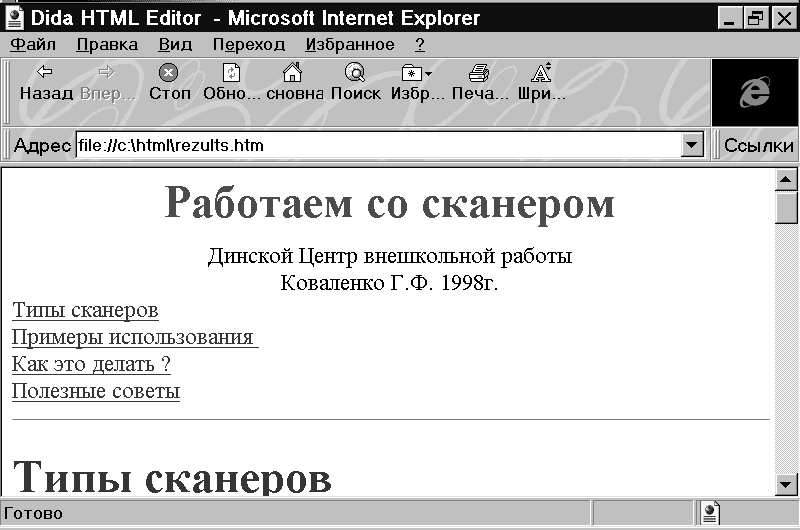 Так выглядит HTML документ в окне браузера Internet Explorer Программа для просмотра WWW страниц и путешествия по Интернет называется браузер. В специальной строке браузера пользователь вводит адрес странички или сервера, например, ссылка скрыта или ссылка скрыта . При этом писать, т.к. современные версии автоматически добавят hyper text transfer protocol, перед адресом страницы. А сам адрес странички использует «иерархический» принцип. Разберем на примере: ссылка скрыта , где, отокол, www - имя компьютера, gazeta - домен второго уровня, ru домен первого уровня (страна - Россия). FTP (ПРОТОКОЛ ПЕРЕДАЧИ ФАЙЛОВ)Посещая самые различные сайты, нередко на страницах можно увидеть надпись «DownLoad». Если мы находимся в браузере, после щелчка на ссылке, появится диалоговое окно, предлагающее сохранить программу (драйвер, прайслист и прочее) на диске. В это время активизируется FTP протокол, позволяющий принимать (и загружать) файлы на сервер. В сети Интернет существуют специальные «хранилища» файлов, попасть на которые можно введя в строке адрес, начинающийся с ftp, например, ссылка скрыта - сервер института атомной энергетики. ПЕРЕДАЧА ФАКСОВЕще одна возможность компьютера оснащенного модемом - прием и передача факсимильных сообщений. Вспомните, что обычно лежит рядом с телефонным аппаратом? Конечно телефонная книга, своеобразная база данных. На этой основе (адресная книга) и построен каркас практически любой программы для передачи факсов. Вы можете ввести эти данные предварительно или непосредственно перед передачей факса. 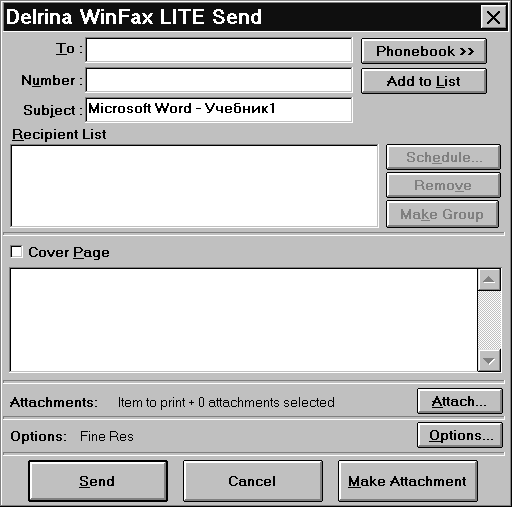 Достаточно ввести номер и нажать кнопку "Send" и программа WINFAX отправит факс адресату Для передачи сообщения выбираете адресата из списка87 и нажимаете кнопку "SEND" (передача). Дальше дело техники - программа осуществляет соединение с указанным номером и передает ваше факсимильное сообщение. Каждая факсимильная программа ставит свой значок (драйвер) в папке "Принтеры", например WINFAX. Для передачи факса достаточно "распечатать" документ из любого приложения WINDOWS именно на этом принтере. Прием факсов возможен в автоматическом или ручном режиме. ВОПРОСЫ И ЗАДАНИЯ:
|
